O Dropbox permite adicionar arquivos e pastas seletivamente à sua conta. Quando o aplicativo é instalado, uma opção é adicionada ao menu de contexto que permite enviar um item para o seu Dropbox. Se o recurso de upload seletivo não é suficiente para você, simplesmente porque significa que você tem que adicionar manualmente um arquivo ao Dropbox que você pode esquecer às vezes, então Filelize é um aplicativo do Windows que o automatiza. O aplicativo é executado em segundo plano e funciona com muitos outros serviços de armazenamento em nuvem além do Dropbox e carrega arquivos abertos recentemente para o serviço selecionado. O aplicativo requer que você tenha o respectivo cliente de desktop do serviço de armazenamento em nuvem instalado para fazer o upload dos arquivos. Filelize tem aplicativos iOS e Android, mas eles servem apenas para permitir que você acesse uma lista de arquivos carregados para um serviço de armazenamento em nuvem. Além de enviar arquivos recentes para um serviço de armazenamento online, Filelize também sincroniza seu histórico de navegação.
Você precisará se inscrever em uma conta para usar o Filelize antes de usar o aplicativo. Ele não oferece Facebook ou inscrição na conta do Google. Quando você se inscreve no serviço, ele pergunta qual serviço de armazenamento em nuvem você usa. Você não terá que entrar no serviço do Filelize ao se registrar, nem terá que entrar no serviço do aplicativo de desktop do Filelize. Depois de se inscrever, o cliente de desktop começa a baixar. Certifique-se de que o Filelize e o Dropbox (ou qualquer outro aplicativo que você use) estejam em execução.

Sempre que você abrir um aplicativo e fechá-lo, o Filelize o adicionará a uma pasta ‘Recentes’ no Dropbox. Você pode acessar uma lista de arquivos carregados recentemente iniciando o aplicativo Filelize ou acessando sua interface da web. Os aplicativos móveis são um pouco decepcionantes. Além de dar acesso ao histórico de navegação do seu desktop e dar-lhe uma lista rápida dos arquivos que você adicionou recentemente ao seu Dropbox, não faz muito. É lento e desajeitado de usar e congela sem motivo aparente.
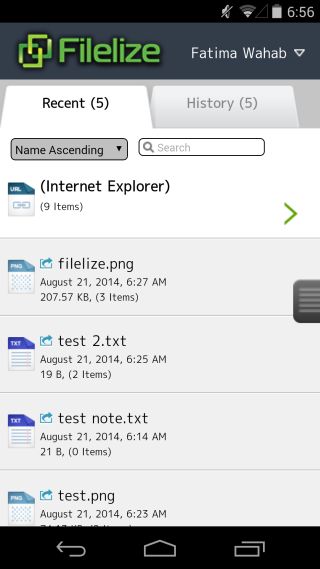
No que diz respeito ao acesso ao histórico de navegação, é redundante se você usar o Chrome ou Firefox, que possuem navegadores móveis (no Android) com o Chrome no iOS, pois sincronizam o histórico de navegação e muito mais. Mesmo se você fosse usar o aplicativo móvel para sincronizar seu histórico, seu congelamento constante é algo que vai te irritar, mais cedo ou mais tarde. No que diz respeito ao aplicativo de desktop, um filtro seria uma boa adição para que os usuários possam optar por enviar apenas documentos ou imagens para armazenamento em nuvem.
Baixe Filelize na Google Play Store

